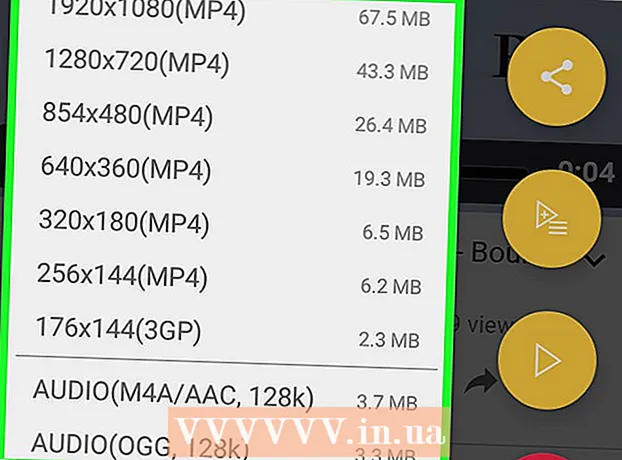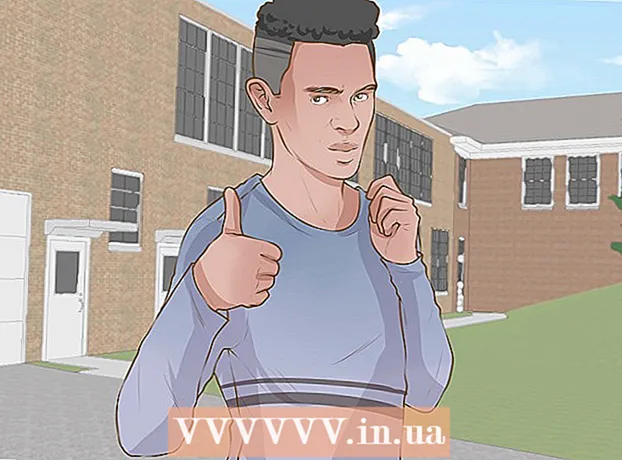Autor:
Morris Wright
Fecha De Creación:
26 Abril 2021
Fecha De Actualización:
1 Mes De Julio 2024

Contenido
El iPad es uno de los dispositivos más populares entre los consumidores. Puede usar el iPad para navegar por Internet, leer un libro, escuchar música, jugar, revisar su correo, chatear y mucho más, ¡todo con nada más que la punta de sus dedos! Conectar su iPad a su PC con Windows es muy fácil y le permite transferir contenido desde su biblioteca de iTunes a su iPad.
Al paso
 Instala iTunes. Deberá instalar iTunes antes de poder conectar su iPad a su computadora. iTunes se puede descargar gratis desde el sitio web de iTunes.
Instala iTunes. Deberá instalar iTunes antes de poder conectar su iPad a su computadora. iTunes se puede descargar gratis desde el sitio web de iTunes. - Si ya tiene iTunes instalado, asegúrese de tener la versión más reciente.
 Enciende el iPad. Su iPad debe estar encendido para poder conectarse a su computadora. Si el iPad está apagado, presione el botón de encendido durante unos segundos hasta que aparezca el logotipo de Apple. Si la batería del iPad está vacía, primero cargue el iPad antes de conectarlo a la computadora.
Enciende el iPad. Su iPad debe estar encendido para poder conectarse a su computadora. Si el iPad está apagado, presione el botón de encendido durante unos segundos hasta que aparezca el logotipo de Apple. Si la batería del iPad está vacía, primero cargue el iPad antes de conectarlo a la computadora. - Su iPad se carga cuando está conectado a su computadora, simplemente no es muy rápido.
 Conecte el iPad a través de USB. Use el cable de carga que vino con su iPad o use otro cable que funcione con dispositivos Apple. Asegúrese de conectar el cable USB directamente a su computadora; Pueden ocurrir problemas de conexión si conecta el cable a un concentrador USB.
Conecte el iPad a través de USB. Use el cable de carga que vino con su iPad o use otro cable que funcione con dispositivos Apple. Asegúrese de conectar el cable USB directamente a su computadora; Pueden ocurrir problemas de conexión si conecta el cable a un concentrador USB.  Instale el software del iPad. La primera vez que conecte su iPad a una computadora con Windows, Windows instalará varios controladores. Este proceso es automático, pero puede llevar un tiempo.
Instale el software del iPad. La primera vez que conecte su iPad a una computadora con Windows, Windows instalará varios controladores. Este proceso es automático, pero puede llevar un tiempo. - Su computadora con Windows debe estar conectada a Internet para instalar los controladores.
 Abre iTunes. Por lo general, iTunes se abre automáticamente cuando el iPad está conectado a la computadora. De lo contrario, puede abrir iTunes desde el menú Inicio. También puede utilizar un enlace de escritorio.
Abre iTunes. Por lo general, iTunes se abre automáticamente cuando el iPad está conectado a la computadora. De lo contrario, puede abrir iTunes desde el menú Inicio. También puede utilizar un enlace de escritorio.  Configura tu nuevo iPad. Cuando conecte el iPad a su computadora por primera vez, se le pedirá que configure el iPad. Si ha estado usando el iPad por un tiempo, no se preocupe; este proceso no elimina ningún dato de su dispositivo. Todo lo que harás ahora es ponerle un nombre a tu iPad.
Configura tu nuevo iPad. Cuando conecte el iPad a su computadora por primera vez, se le pedirá que configure el iPad. Si ha estado usando el iPad por un tiempo, no se preocupe; este proceso no elimina ningún dato de su dispositivo. Todo lo que harás ahora es ponerle un nombre a tu iPad.  Seleccione su iPad. Una vez que iTunes esté abierto, puede seleccionar el iPad de "Dispositivos" en la barra lateral izquierda. Si la barra lateral no está visible, haga clic en Ventana → Mostrar / Ocultar barra lateral. Seleccionar el iPad le permite administrar el contenido del dispositivo.
Seleccione su iPad. Una vez que iTunes esté abierto, puede seleccionar el iPad de "Dispositivos" en la barra lateral izquierda. Si la barra lateral no está visible, haga clic en Ventana → Mostrar / Ocultar barra lateral. Seleccionar el iPad le permite administrar el contenido del dispositivo. - Si su iPad no aparece, asegúrese de que esté encendido. Si el dispositivo aún no está visible, debería poder ponerlo en modo de recuperación.
 Utilice iTunes para sincronizar su contenido. Una vez que haya seleccionado el iPad, puede usar las pestañas en la parte superior de la ventana de iTunes para administrar el contenido que desea sincronizar con el iPad. Puede agregar películas, música, aplicaciones, libros, podcasts y más. Para agregar contenido a su iPad, este contenido ya debe estar en su biblioteca de iTunes.
Utilice iTunes para sincronizar su contenido. Una vez que haya seleccionado el iPad, puede usar las pestañas en la parte superior de la ventana de iTunes para administrar el contenido que desea sincronizar con el iPad. Puede agregar películas, música, aplicaciones, libros, podcasts y más. Para agregar contenido a su iPad, este contenido ya debe estar en su biblioteca de iTunes. - Consulte esta guía para obtener instrucciones detalladas sobre cómo sincronizar sus archivos con su iPad.
 Expulsa tu iPad cuando hayas terminado. Una vez completada la sincronización con su iPad, puede hacer clic derecho en el iPad en la barra lateral izquierda. Seleccione "Expulsar". Esto le permite desconectar de forma segura el iPad de la computadora.
Expulsa tu iPad cuando hayas terminado. Una vez completada la sincronización con su iPad, puede hacer clic derecho en el iPad en la barra lateral izquierda. Seleccione "Expulsar". Esto le permite desconectar de forma segura el iPad de la computadora.